一、下载安装
1、首先进入Zetero官网:https://www.zotero.org/download/ ,下载Zotero 7,点击 Download,
2、下载好之后,在下载的文件夹下找到exe文件,双击
3、依次选择 Next
4、这里一定记得选 Custom,如果选择Standard,代表下载在C盘里并且不可更改!所以一定记得勾选Custom,再点击 Next,如下图所示:
5、选择Browse并选择自己要下载的文件目录,(PS:一般而言,文件路径不要包含中文)选好文件夹之后点击 确定;
6、选好下载文件夹之后,点击Next;
7、建议勾选以下两个选项:桌面快捷方式和开始菜单,点击Next
8、点击Install,进行安装。
9、点击完成。
二、安装 Zetero Connector
1、在自己的浏览器上添加扩展:Zetero Connector,如下图所示:找到并浏览器右上角的符号,点击 获取 Microsoft Edge扩展。
2、在搜索栏 搜索 zotero connector,点击 获取。
3、点击 添加扩展程序。【PS:这一步骤需要梯子。】
添加好之后即可使用。
三、注册Zotero账号
1、进入Zotero官网:https://www.zotero.org/download/ ,点击Log in
2、进行注册,点击Register for a free account
3、按照界面要求填好 Username、Email、Password,最后进行人机身份验证即可。
4、出现这个界面,代表注册成功。
四、Zotero的使用教程
☆☆☆改变存储路径☆☆☆【PS:因为默认保存路径在C盘】
选择 编辑 -> 设置
依次找到 高级 -> 数据存储位置 -> 点击 使用自定义位置,自行修改为自己想保存的位置。
修改好自定义位置后,点击确定,会出现一个弹窗,确定将Zotero数据文件转移到新位置,并重启Zotero,点击确定重启即可。
1、新建分类:
①点击文件 ->新建分类,
②给分类命名,点击 创建分类
2、新建文献库
3、新建笔记
4、使用坚果云进行Zotero同步
①进入坚果云官网:https://www.jianguoyun.com ,注册账号
② 选择 个人用户
③填写 电子邮箱、登录密码、确认密码,勾选协议,点击 下一步。
④创建成功后,直接返回,进行 登录
⑤登录成功后,选择 右上角 账户 -> 账户信息
⑥依次选择 安全选项 -> 添加应用
⑦点击添加应用后,输入名称 jianguoyun,点击生成密码
⑧回到Zotero,点击 编辑 -> 设置
⑨点击 同步,将用户名和密码输入,再点击 启用同步
⑩将文件同步 “我的文库”附件同步方式改为 WebDAV
将坚果云的 网址、用户名、密码复制粘贴过来
填好之后,点击 验证服务器
点击 创建
点击 OK。
五、添加资源到Zotero中
1、插件安装方法:在Zotero中 选择 工具 -> 插件,如下图所示:
2、点击 右边 设置,选择 Install Plugin From File
3、开始下载常用插件
去Zotero中文社区插件商店网站下载插件,进入官网:https://zetero-chinese.com/plugins/ ,在
(1)Jasminum:在搜索栏搜索:Jasminum,点击 下载
(2)找到和自己下载的Zotero版本对应的插件,点击 任一 下载链接,即可完成下载。
(3)按照 上面提到的 插件 安装方法,安装到Zotero即可。
(4)选中刚刚下载的 .xpi 文件,点击 打开。
(5)当插件出现 下方,代表 安装插件成功。
【PS】Jasminum用途:
核心作用:专为中文文献适配,解决 Zotero 抓取中文数据库(如知网)元数据的难题。实用功能:
导入中文 PDF/CAJ 文件时,自动补充知网(CNKI)数据(作者、引用次数、发表年份等 );规范作者姓名格式(拆分 / 合并姓和名 );定期更新中文元数据抓取规则,保证数据准确。
适用场景:常读中文文献、用知网下载论文的用户。
用同样的方法下载安装以下 插件。以下只介绍各种 插件的功能。
2. zotero-style
核心作用:让文献管理更 “可视化”,直观追踪论文阅读 / 整理进度。常见功能(需结合具体实现):
用进度条、标签标记文献状态(如 “已精读”“待补充” );按自定义规则分类展示文献(如按研究阶段、优先级 )。
替代方案:若功能简单,可手动用 Zotero 标签 + 自定义字段实现类似效果。
3. zotero-tag
核心作用:强化 Zotero 的 “标签管理” 功能,让文献分类更灵活。实用功能:
批量添加 / 删除标签,支持正则表达式匹配(如给标题含 “深度学习” 的文献统一打标签 );按标签自动分组,构建多层级分类体系(如 “领域→方向→细分课题” )。
对比原生功能:Zotero 原生标签仅支持手动单个添加,此插件适合文献量大、分类复杂的场景。
4. zotero-pdf-translate
核心作用:在 Zotero 内置 PDF 阅读器中实现划词翻译、全文翻译,解决外文文献阅读障碍。实用功能:
划选英文段落,实时生成中英对照翻译;支持多翻译引擎(谷歌、DeepL、有道等 ),可切换适配不同场景;翻译结果可导出为笔记,方便整理。
同类插件对比:比 “Scholarcy” 侧重翻译,适合纯外文文献阅读场景。
5. zotero-pdf-preview
核心作用:增强 Zotero 的 PDF 预览体验,不用打开完整 PDF 就能快速浏览内容。实用功能:
文献列表中直接显示 PDF 缩略图、目录、关键页预览;支持快速跳转至文献核心章节(如实验方法、结论部分 )。
适用场景:文献量大时,快速筛选需精读的论文,避免逐个打开 PDF 的繁琐。
6. zoteroQuickLookReload
核心作用:修复 / 增强 Zotero 的 “快速预览” 功能(类似 macOS 的 QuickLook ),提升文献浏览效率。实用功能:
按快捷键(如空格 )快速预览文献摘要、PDF 首页,无需切换界面;解决原生预览功能的兼容性问题(如 PDF 渲染错误、加载慢 )。
7. zotero-shortdoi
核心作用:为文献生成短 DOI(数字对象唯一标识符 ),简化引用和分享。实用功能:
将冗长的 DOI 转换为短链接(如 doi.org/10.xxxx → shortdoi.org/abcde );支持一键复制短 DOI,插入论文引用或分享给同事。
应用场景:需要频繁引用文献、在会议 / 交流中分享文献时,减少链接长度。
8. zotfile
核心作用:深度管理文献附件(PDF、补充材料等 ),解决 Zotero 附件混乱问题。实用功能:
自动重命名 PDF(如按 “作者_年份_标题” 规范命名 );移动 / 整理附件到指定文件夹,支持多设备同步(需配合云盘 );提取 PDF 注释到 Zotero 笔记,方便整理阅读心得。
替代插件:若用 Zotero 7+,可尝试 Zotero Attanger(功能更全,支持自定义规则 )。
9. zotero-reference
核心作用:优化文献引用流程,让写论文时插入引用更高效。实用功能:
与 Word/LaTeX 深度集成,支持一键插入符合期刊格式的引用;自动补全引用信息(如期刊缩写、页码 ),减少手动校对工作量。
10. zotero-better-notes
核心作用:重构 Zotero 的笔记功能,支持结构化笔记、思维导图、模板化记录。实用功能:
用模板快速记录文献核心信息(如 “研究问题 - 方法 - 结论” 模板 );笔记支持插入表格、图片、链接,关联多篇文献形成知识网络;一键转换笔记为思维导图,辅助梳理文献逻辑。
11. zotero-gpt
核心作用:接入 AI(如 GPT )能力,实现文献智能总结、提问、关联分析。实用功能(需结合 API 配置 ):
自动生成文献摘要(尤其适合长论文快速提炼 );对文献内容提问(如 “该研究的实验缺陷是什么?” ),AI 基于全文回答;关联多篇文献,总结研究脉络或对比差异。
12. zotero-addons
特殊说明:这可能是 “Zotero 插件集合” 或 “插件管理工具”,作用是统一管理其他插件(安装、更新、卸载 ),避免逐个操作的繁琐。
至此,你已经安装好了 Zotero,安装好了基本插件。恭喜你,又掌握了一项新的技能。这里是希望你越来越好的小全全,我们一起努力学习哇!